Meklējiet vārdus Excel

- 4250
- 827
- Charles McDermott
Microsoft Excel bieži strādā ar lielu daudzumu informācijas. Tas rada milzīgas tabulas tūkstošiem līniju, kolonnu un pozīciju. Šādā masīvā var būt grūti atrast dažus īpašus datus. Un dažreiz tas parasti ir neiespējami. Šo uzdevumu var vienkāršot. Saprast, kā atrast pareizo vārdu eksolā. Tāpēc jums būs vieglāk orientēties dokumentā. Un jūs varat ātri pāriet uz vēlamo informāciju.

Tabula redaktorā ir vairāki veidi, kā meklēt
Meklēt šūnas
Lai parādītu visu šūnu adreses, kurās ir tas, ko jūs meklējat, rīkojieties šādi:
- Ja jums ir Office 2010, dodieties uz izvēlni - Rediģēt - Atrodiet.
- Logs ar lauku ievadīšanai. Uzrakstiet tajā frāzi meklēšanai.
- Excel 2007 šī poga ir izvēlnē “Sākums” rediģēšanas panelī. Viņa ir labajā pusē.
- Līdzīgu rezultātu visās versijās var sasniegt, ja nospiežat Ctrl+F taustiņus.
- Laukā izdrukājiet vārdu, frāzi vai numurus, kas jāatrod.
- Noklikšķiniet uz "Atrodiet visu", lai sāktu visu dokumentu meklēšanu. Ja jūs noklikšķināsit uz "nākamo", programma piešķirs šūnu, kas ir zem Excel kursora.
- Pagaidiet, līdz process ir beidzies. Jo lielāks dokuments, jo ilgāk sistēma izskatīsies.
- Parādīsies saraksts ar rezultātiem: šūnu nosaukumi un adreses, kurās ir sakritības ar noteiktu frāzi, un tajās uzrakstītais teksts.
- Noklikšķinot uz katras līnijas, tiks izlaista atbilstošā šūna.
- Ērtības labad jūs varat "izstiept" logu. Tātad tas būs redzams tajā vairāk līniju.
- Lai kārtotu datus, noklikšķiniet uz kolonnu nosaukumiem, izmantojot meklēšanas rezultātus. Ja jūs noklikšķiniet uz "lapas", līnijas tiks veidotas atbilstoši alfabētam atkarībā no lapas nosaukuma, ja izvēlaties "vērtības" - piecelties vērtībā.
- Šīs kolonnas arī "stiepjas".
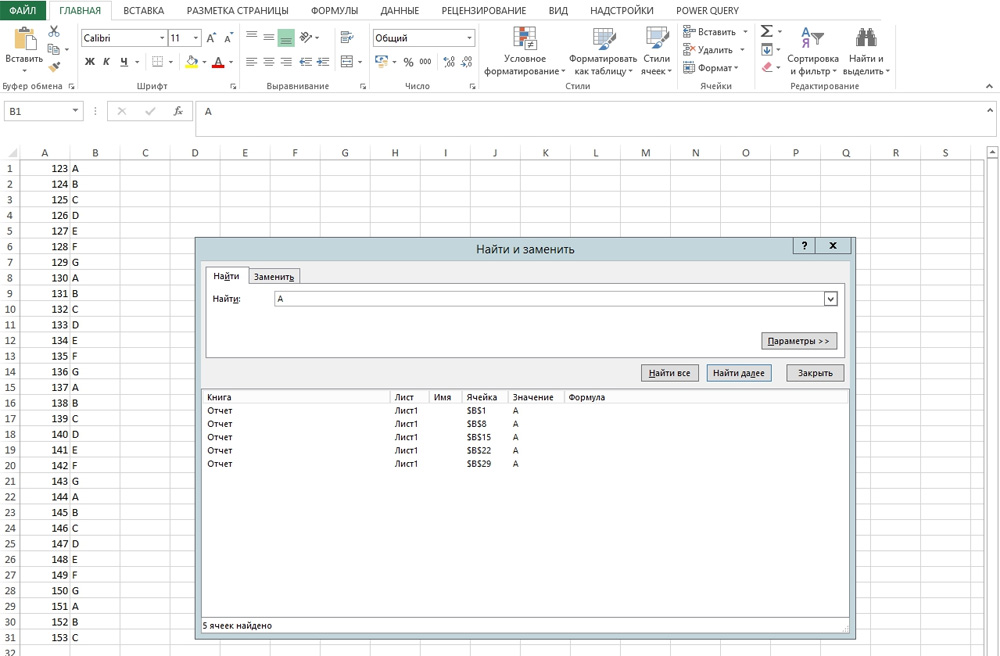
Meklēt parametrus
Jūs varat iestatīt savus nosacījumus. Piemēram, sāciet meklēt vairākas zīmes. Lūk, kā atrast vārdu, kuru jūs pilnībā neatceraties:
- Ievadiet tikai daļu no uzraksta. Jūs varat vismaz vienu burtu - visas vietas, kurās tā ir.
- Izmantojiet rakstzīmes * (zvaigznes) un ? (jautājuma zīme). Tās aizstāj trūkstošās zīmes.
- Jautājums apzīmē vienu trūkstošo pozīciju. Ja rakstāt, piemēram, "P???", tiks parādītas šūnas, kurās ir četru simbolu vārds, sākot ar" p ":" arklu "," lauks "," pāris "un tā tālāk.
- Zvaigzne (*) aizstāj jebkuru zīmju skaitu. Lai atrastu visas vērtības, kas satur "auga" sakni, sāciet meklēšanu pēc atslēgas "*rus*".
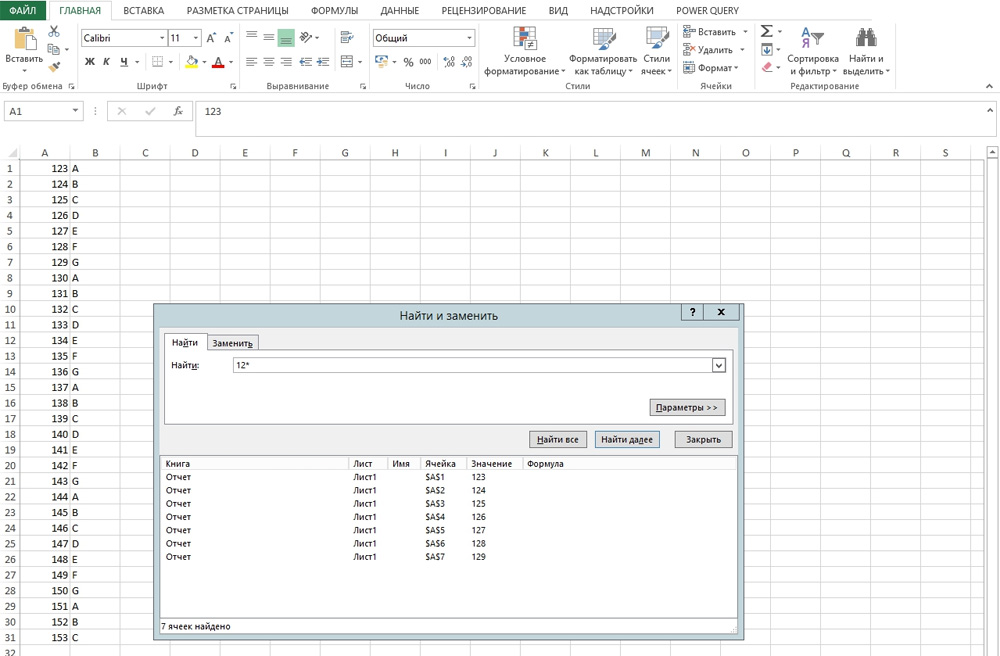
Jūs varat arī doties uz iestatījumiem:
- "Atrast" logu "nospiediet parametrus".
- Sadaļās, lai “skatīt” un “meklējumi” norāda, kur un ar kādiem kritērijiem jums jāmeklē sakritības. Jūs varat izvēlēties formulas, piezīmes vai vērtības.
- Lai sistēma varētu atšķirt mazos burtus un lielos burtus, ielieciet lodziņu "ņemt vērā reģistru".
- Ja jūs atzīmējat priekšmetu "Visa šūna", šūnas parādīsies rezultātos, kurā ir tikai noteikta meklēšanas frāze un nekas vairāk.
Fokusa parametri
Lai atrastu vērtības ar noteiktu aizpildīšanu vai zīmējumu, izmantojiet iestatījumus. Lūk, kā atrast vārdu Excel, ja tam ir viedoklis, kas atšķiras no pārējā teksta:
- Meklēšanas logā nospiediet "parametrus" un noklikšķiniet uz pogas "formāts". Tiks atvērta izvēlne ar vairākām cilnēm.
- Jūs varat norādīt noteiktu fontu, rāmja veidu, fona krāsu, datu formātu. Sistēma apskatīs vietas, kas ir piemērotas noteiktiem kritērijiem.
- Lai ņemtu informāciju no pašreizējās šūnas (izolēta šajā brīdī), noklikšķiniet uz "Izmantojiet šīs šūnas formātu". Tad programma atradīs visas vērtības, kurām ir vienāds simbolu izmērs un veids, vienāda krāsa, vienādas robežas un tamlīdzīgi.
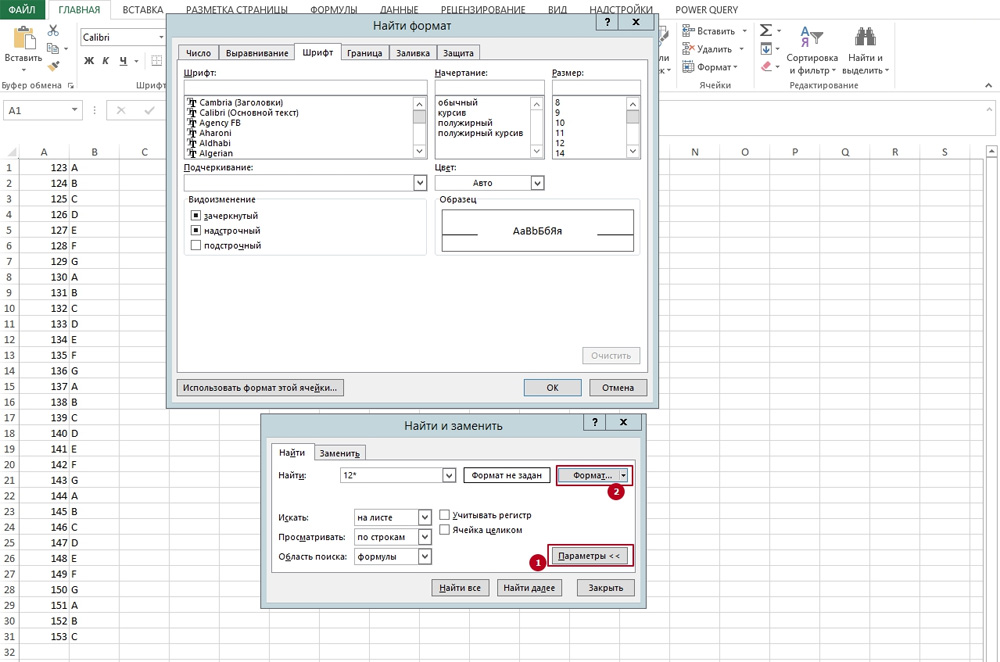
Meklējiet dažus vārdus
Excel vietnē jūs varat atrast šūnas pēc veselām frāzēm. Bet, ja jūs ieviešat taustiņu "zilā bumba", sistēma darbosies precīzi pēc šī pieprasījuma. Rezultāti neparādīsies vērtības ar "zilo kristāla bumbiņu" vai "zilu spīdīgu bumbiņu".
Lai atrastu vairāk nekā vienu vārdu Excel, bet vairāki uzreiz rīkojas šādi:
- Uzrakstiet tos meklēšanas joslā.
- Ielieciet zvaigznes starp tām. Tas izrādīsies "*teksts *** teksts2 ** teksts3*". Tātad visas vērtības, kas satur norādītos uzrakstus, tiks atrastas. Neatkarīgi no tā, vai starp tiem ir kādi simboli vai nē.
- Tādā veidā jūs varat iestatīt atslēgu pat ar atsevišķiem burtiem.
Filtrēt
Lūk, kā meklēt Excel, izmantojot filtru:
- Izcelt kādu piepildītu šūnu.
- Noklikšķiniet uz galvenās - šķirošanas - filtru.
- Bultas parādīsies augšējā līnijā šūnās. Šī ir krītošā ēdienkarte. Atver to.
- Laukā Teksts ievadiet pieprasījumu un noklikšķiniet uz "Labi".
- Kolonnā tiks parādītas tikai šūnas, kas satur vēlamo frāzi.
- Lai atiestatītu rezultātus, sarakstā Drop -down, ņemiet vērā "Iezīmējiet visu".
- Lai izslēgtu filtru, nospiediet to šķirojot.
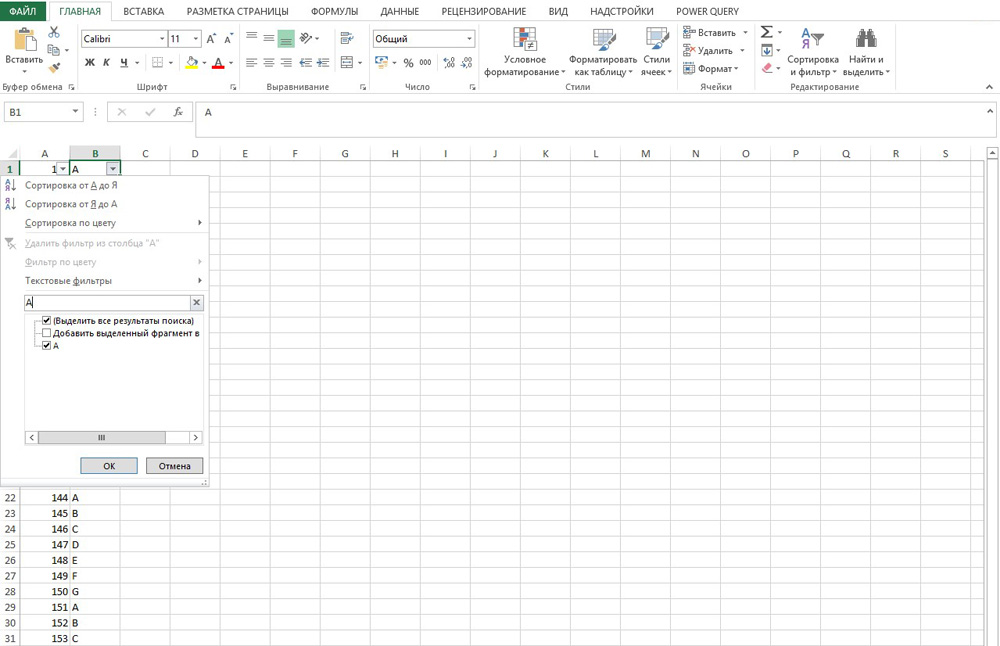
Šī metode nav piemērota, ja nezināt, kurā rindā vajadzīgā nozīme.
Lai atrastu jebkādu frāzi Excel vai skaitlī, izmantojiet iebūvētās saskarnes iespējas. Jūs varat izvēlēties papildu meklēšanas parametrus un ieslēgt filtru.

